Windows 10 adalah sistem operasi terbaru dari Microsoft yang dirilis pada pertengahan tahun 2015 ini. Ketika dirilis, Microsoft sempat menawarkan para pengguna Windows versi lama seperti Windows 7 dan Windows 8/8.1 untuk bermigrasi ke Windows 10 secara gratis.
Namun ternyata, setelah bermigrasi ke sistem operasi baru itu, beberapa orang—terutama yang sebelumnya menggunakan sistem operasi Windows 7 mengalami interface shock, istilah saya ketika seseorang kaget dan bingung menghadapi antarmuka program yang sangat baru dan tidak terbiasa.
Para pengguna lama bisa kaget karena ternyata tampilan dan cara penggunaan Windows 10 banyak sekali berbeda dari sistem operasi yang biasa mereka gunakan sebelumnya.
Harus diakui, bahwa Windows 10 memang rawan membingungkan para pengguna komputer yang belum pernah menggunakan sistem operasi Windows 8 karena membawa filosofi desain dan antarmuka yang lumayan jauh beda daripada Windows 7.
Salah satu kendala yang ditemui oleh para pengguna Windows 7 adalah hilangnya menu Control Panel dari Start Menu.

Banyak yang bertanya pada saya, tentang “Ke mana larinya atau disimpan di manakah Control Panel di Windows 10?†Bahkan, beberapa orang kaget dan meminta tolong dan cara mengembalikan Control Panel di Windows 10—padahal sebenarnya tidak benar-benar hilang atau dibuang.
Nah, berikut ini adalah beberapa penjelasan tentang Control Panel yang “hilang†di Windows 10. Semoga bisa memberikan sedikit pencerahan dan tambahan pengetahuan kepada para mantan pengguna Windows 7—oh ya, juga kepada para mantan pengguna Windows XP. Tenang, Control Panel Windows tidak hilang, hanya butuh ritual khusus untuk memanggilnya saja.
Â
Control Panel Berganti Menjadi “Settingsâ€
Salah satu yang baru dan agak mengagetkan dari antarmuka Windows 10 bagi para pengguna Windows 7 adalah berubahnya Start Menu yang muncul ketika menekan tombol Start. Selain muncul Start Menu, Windows 10 juga menyertakan panel Windows Tiles.

Lalu, yang paling berbeda adalah, tidak adanya entri menu yang mengarahkan pengguna ke jendela Computer, Documents, Music, dan Control Panel. Melihat penampilan serupa ini, para mantan pengguna Windows 7 banyak yang kaget karena biasanya dari situlah mereka mengakses jendela Control Panel dengan cepat.
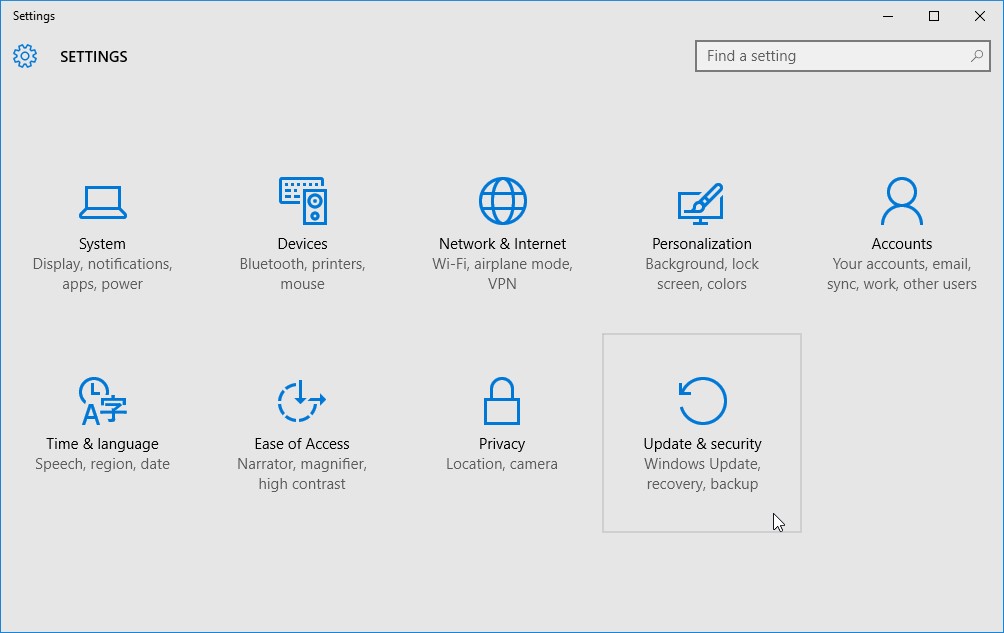
Pada sistem operasi Windows 10, menu Control Panel yang mengarahkan pengguna ke jendela pengaturan sistem operasi digantikan dengan menu Settings. Di Dalam menu Settings inilah berbagai pengaturan sistem operasi Windows 10 ditemukan.
Namun begitu, jika Anda sudah berpengalaman mengoprek dan membongkar menu-menu dan pengaturan Control Panel pra-Windows 10, tentu akan menemukan bahwa Control panel Windows sebelum Windows 10 berisi lebih banyak pilihan dan applet. Beberapa applet setting bahkan berubah sama sekali tampilannya sehingga lumayan membingungkan pengguna baru.
Belum lagi beberapa setting di Windows 10 sengaja disembunyikan oleh developer agar Setting tampak lebih minimalis dan simpel. Tujuannya mungkin baik, namun sayang ini berarti pula minimalisasi pengaturan dan personalisasi oleh pengguna Windows sendiri.
Â
Cara Membuka Jendela Control Panel Klasik ala Windows 7
Nah, kalaupun misalnya Anda tetap kekeuh ingin menggunakan antarmuka/tampilan Control Panel Windows yang tradisional seperti pada Windows 7 dan Windows XP, mungkin karena faktor kebiasaan dan demi kemudahan karena terbiasa, Anda bisa mengikuti beberapa langkah membuka Control Panel klasik Windows seperti berikut ini.
Â
Cara 1: Gunakan Cortana
Cortana adalah layanan mesin pencari internal sistem operasi Windows 10. Mesin pencari ini berwujud search bar (kotak pencarian) bernama Cortana bar, yang terletak tepat di sebelah tombol Start.
- Untuk membuka jendela Control Panel dari Cortana cukup klik Cortana Bar, lalu ketikkan “control panel†di situ.
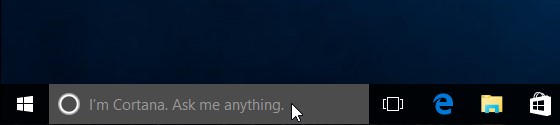
- Di atas Cortana bar, akan muncul panel hasil pencarian. Di panel tersebut, akan muncul hasil berupa Control Panel dengan keterangan “Desktop appâ€.
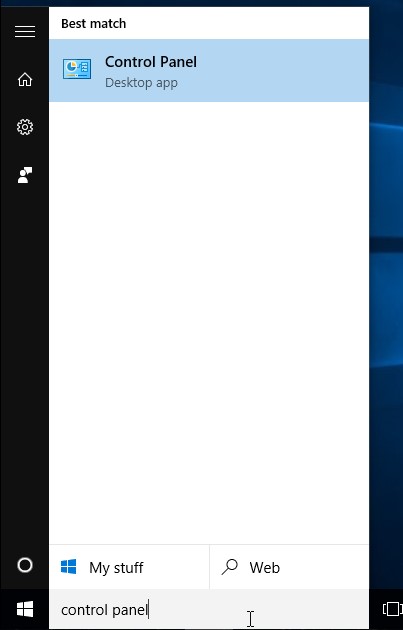
- Klik hasil tsb, atau tekan tombol Enter untuk membuka jendela Control Panel.
Alternatif trik menggunakan Cortana ini adalah:
- Tekan keyboard Winkey atau tombol Start
- Kemudian langsung ketikkan kata-kata “control panelâ€. Setelah hasil pencarian muncul, klik hasil tersebut atau tekan tombol Enter pada keyboard.
Â
Cara 2: Gunakan Menu Run
Coba amati kembali Start Menu Windows 10. Start Menu Windows 10 tidak menampilkan menu Run seperti halnya Windows 7 dan Windows XP. Maka satu-satunya cara (sekaligus cara cepat) untuk membuka jendela Run adalah menggunakan shortcut WINKEY + R.
Oh ya, in case ada yang belum tahu apa itu Winkey, Winkey adalah tombol keyboard berlogo Microsoft yang biasanya terletak di antara tombol CTRL dengan ALT—tetapi bisa juga diletakkan di antara tombol lain, yang jelas biasanya di deretan paling bawah, sederet dengan CTRL dan ALT.

Setelah membuka menu Run, ketikkan “control panel†di kotak Open, lalu klik tombol OK.
Â
Cara 3: Gunakan Start Menu Alternatif dengan WINKEY + X
Cara ini mungkin lebih cepat daripada cara yang disebut sebelumnya sehingga bisa menjadi cara favorit:
- Tekan kombinasi Winkey + X. Ini adalah shorcut keyboard baru yang tidak ada di Windows 7 dan XP.
- Akan muncul sebuah menu di posisi yang sama seperti Start Menu. Maka dari itu saya menyebutnya Start Menu Alternatif :)Â .
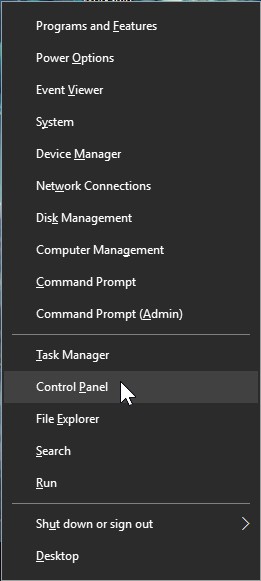
- Menu tersebut terbagi menjadi tiga grup. Di grup tengah, terdapat entri Control Panel. Cukup klik menu Control Panel, dan voila, Windows 10 akan memanggil jendela Control Panel.
Setelah salah satu dari cara-cara yang telah saya paparkan di atas dilakukan, seharusnya Windows 10 akan menampilkan jendela Control Panel klasik ala Windows 7. Tampilannya, kurang lebih seperti gambar di bawah ini. Selanjutnya, terserah Anda, ingin mengubah pengaturan apa.

Bagaimana, mudah bukan trik yang saya berikan? Semoga setelah ini tidak ada lagi pengguna baru yang panik karena kehilangan menu Control Panel, kumpulan tools andalan pengguna Windows untuk mengulik dan mengendalikan sistem operasinya secara lebih luas daripada applet Settings yang minimalis tapi kurang greget. Selamat mencoba!









